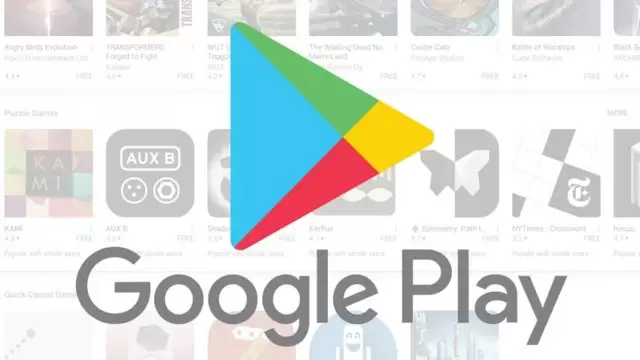
Muhtemelen Android cihazınıza en az 20-30 uygulama yüklemişsinizdir. Android ve Google Play Store, kullanıcıları uygulama yükleme konusunda sınırlamasa da, kullanıcılar bu uygulamaları güncellemeye çalıştığında bazen sorunlar ortaya çıkar.
Genellikle, Google Play Store, bir internet bağlantısı algıladığında uygulamaları arka planda otomatik olarak günceller. Daha iyi uygulama performansı, kararlılık ve yeni özellikler sağlamak için Android’de uygulamaları güncel tutmanız önerilir.
Otomatik uygulama güncellemesi iyi bir şeydir, ancak telefonunuzu yavaşlatabilir, mobil verilerinizi kullanabilir ve telefonunuzda başka şeyler yapmanızı engelleyebilir.
Bu makalede, Google Play Store’daki uygulamalar ve oyunlar için otomatik güncellemelerin nasıl kapatılacağına ilişkin bilgileri paylaşacağız
1. Her şeyden önce, Android akıllı telefonunuzda Google Play Store’u açın.
2. Ardından, aşağıdaki ekran görüntüsünde gösterildiği gibi Profil düğmesine dokunun.
3. Seçenekler listesinden Ayarlar üzerine dokunun.
4. Ayarlar sayfasında Ağ Tercihleri bölümüne dokunun.
5. Ağ Tercihleri altında, aşağıda gösterildiği gibi Uygulamaları otomatik güncelle seçeneğine dokunun.
6. Uygulamaları Otomatik Güncelle açılır penceresinde, Uygulamaları otomatik güncellemeyi seçin ve Bitti düğmesine dokunun.
Yukarıda ki adımlar Android için Google Play Store’daki otomatik güncelleme uygulamalarını devre dışı bırakır.
Otomatik güncelleme uygulamalarını devre dışı bıraktıysanız, bir noktada belirli uygulamaları manuel olarak güncellemek isteyebilirsiniz. Bu durumda, bu kılavuzu takip etmeniz gerekir.
1. Öncelikle Android cihazınızda Google Play Store’u açın.
2. Ardından, profil simgenize dokunun ve Uygulamaları ve cihazları yönet’i seçin.
3. Uygulamaları ve cihazı yönet ekranında, Yönet bölümüne geçin.
4. Şimdi aşağıda gösterildiği gibi Mevcut Güncellemeler seçeneğini seçin.
5. Şimdi, güncelleme gerektiren tüm uygulamaları göreceksiniz. Uygulamayı seçin ve Güncelle düğmesine dokunun.
Not: Google Play Store’un düzgün çalışması için Android’inizde Google Play Store sürümünü güncellediğinizden emin olun.
Google Play Store’daki uygulamaları bu şekilde manuel olarak güncelleyebilirsiniz. Google Play Store ile uygulamaları ve oyunları yeni Android akıllı telefonunuza da geri yükleyebilirsiniz.
Uygulamaları Google Play Store üzerinden yönetmek oldukça basittir. Hatta uygulamaları doğrudan Google Play Store’dan kaldırabilirsiniz. Umarım bu makale size yardımcı olmuştur
📲 iPhone’dan Aranan Kişi Telefonu Çalmadan Sesli Mesaja Gidiyor mu? Tüm Nedenleri ve %100 Kesin…
Apple Watch’ta Gelen Arama Bildirimleri Alınamıyor: En Kapsamlı Çözüm Rehberi 🚀 Apple Watch, günlük yaşamı…
Microsoft Office’in Orijinalliğini Sorgulama: Derinlemesine ve Çözüm Odaklı Rehber Microsoft Office, dünya genelinde milyonlarca kullanıcı…